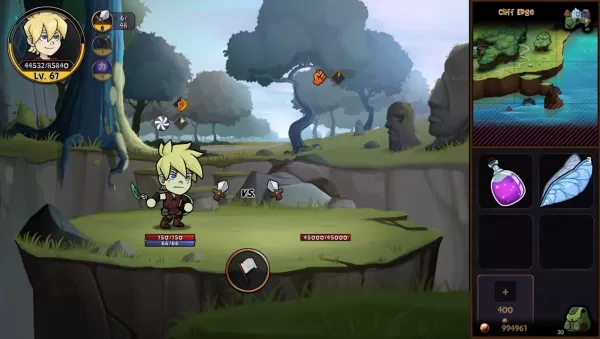Enlaces rápidos
La cubierta de Steam es un dispositivo poderoso que atiende tanto a los jugadores como a los entusiastas de las PC portátiles. Con su modo de escritorio, los usuarios pueden ir más allá de los juegos y acceder a su almacenamiento interno de forma remota para varios fines. Dado que la plataforma de vapor funciona en una versión de Linux, es compatible con Secure Shell (SSH), un protocolo diseñado para el acceso a datos remotos seguros. Sin embargo, muchos usuarios de Steam Deck no saben cómo habilitar y utilizar esta función. Esta guía tiene como objetivo proporcionar una descripción completa sobre la habilitación y el uso de SSH en la plataforma de vapor, junto con consejos útiles adicionales.
Pasos para habilitar SSH en la cubierta de vapor
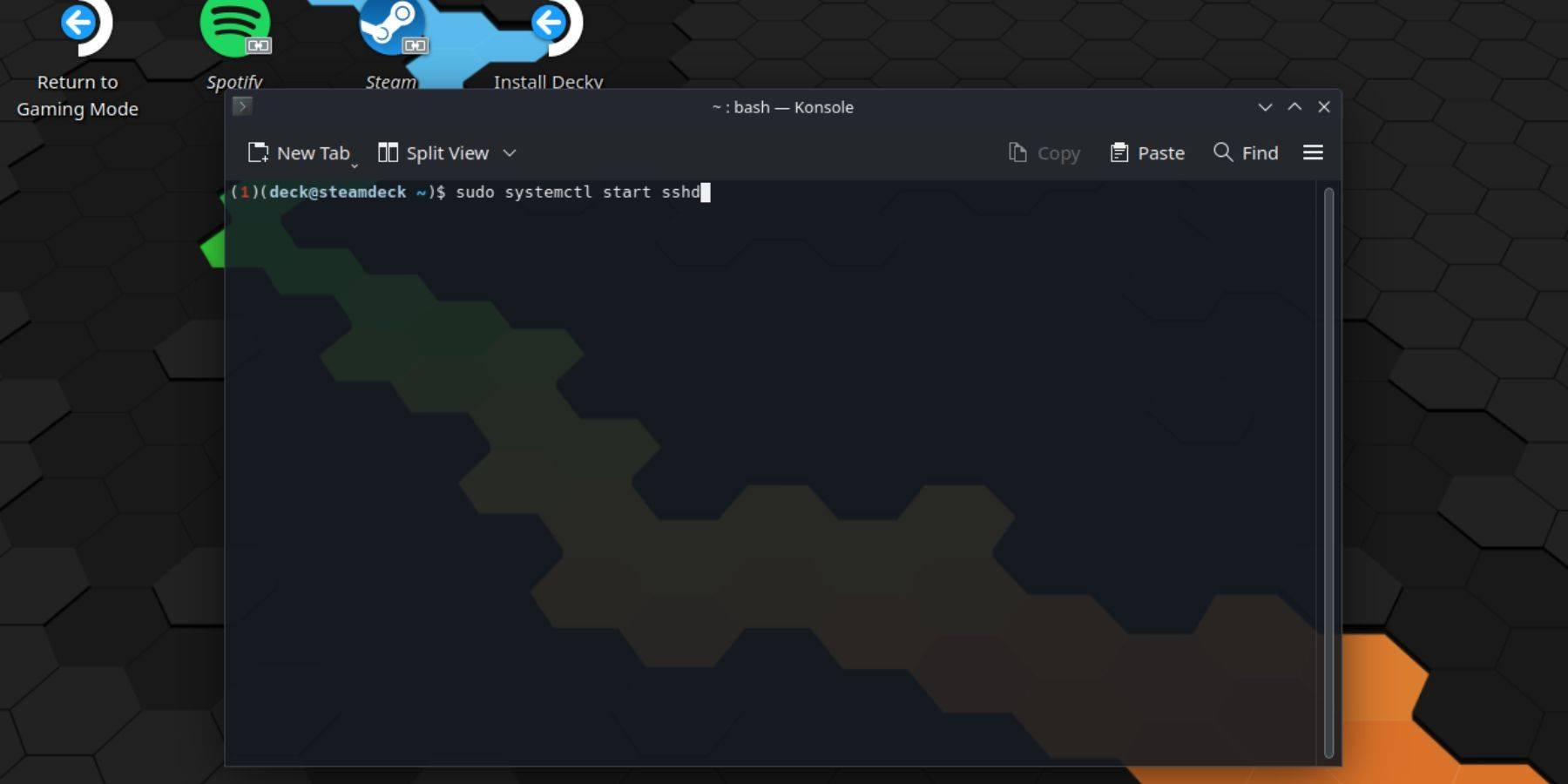 Habilitar SSH en su cubierta de vapor es sencillo. Siga estos pasos para comenzar:
Habilitar SSH en su cubierta de vapor es sencillo. Siga estos pasos para comenzar:
- Encender su cubierta de vapor.
- Presione el botón Steam.
- Navegue a Configuración> Sistema> Configuración del sistema> Habilitar el modo de desarrollador.
- Presione el botón Steam nuevamente.
- Seleccione Power> Cambiar al modo de escritorio.
- Abra el Konsole desde el menú Inicio.
- Si aún no ha establecido una contraseña, hágalo ingresando el comando:
passwd. Siga las indicaciones para establecer una contraseña. - Habilite SSH ingresando el comando:
sudo systemctl start sshd. Para garantizar que SSH se ejecute después de un reinicio, ingrese:sudo systemctl enable sshd. - Una vez que SSH está habilitado, ahora puede acceder a su mazo de vapor de forma remota utilizando cualquier cliente SSH de terceros.
IMPORTANTE: Tenga cuidado de no eliminar o mover archivos del sistema, ya que esto podría dañar el sistema operativo.
Cómo deshabilitar SSH en la cubierta de vapor
Si necesita deshabilitar SSH en su cubierta de vapor, siga estos pasos:
- Abra el Konsole desde el menú Inicio.
- Para deshabilitar SSH, ingrese el comando:
sudo systemctl disable sshd. Para detener SSH inmediatamente, use:sudo systemctl stop sshd.
Cómo usar SSH para conectarse a la cubierta de vapor
 Con SSH habilitado, puede acceder a sus datos de forma remota utilizando una aplicación de terceros como Warpinator. Instale Warpinator tanto en su mazo de vapor como en su PC, y lícalos simultáneamente. La transferencia de datos entre dispositivos se convierte en una brisa.
Con SSH habilitado, puede acceder a sus datos de forma remota utilizando una aplicación de terceros como Warpinator. Instale Warpinator tanto en su mazo de vapor como en su PC, y lícalos simultáneamente. La transferencia de datos entre dispositivos se convierte en una brisa.
Para los usuarios de PC de Linux, no es necesaria instalar una aplicación de terceros. Simplemente abra su administrador de archivos y navegue al directorio: sftp://deck@steamdeck en la barra de direcciones. Ingrese la contraseña que estableció anteriormente para establecer la conexión.